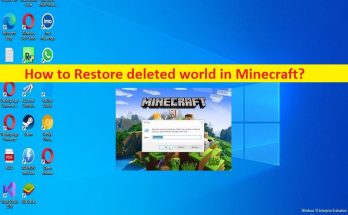
Windows10のMinecraftで削除された世界を復元する方法[手順]
Windows 10のMinecraftで削除された世界を回復するためのヒント: この記事では、Minecraftで削除された世界を復元する方法、Minecraftで削除された世界を復元する方法について説明します。そうするための簡単な手順/方法が提供されます。議論を始めましょう。 「削除された世界をMinecraftで復元する」: 「Minecraft」:Minecraftはサンドボックスビデオゲームのデザインであり、Mojangによって開発されました。これは、Microsoft Windows OS、MacOS、およびLinuxOSベースのデバイスで使用できます。このゲームでは、プレイヤーは事実上無限の地形でブロック状の手続き的に生成された3Dの世界を探索し、原材料、クラフトツール、アイテムを発見して抽出し、構造物、土工、単純な機械を構築します。ゲームモードには、プレイヤーが世界を構築し、健康を維持するためにリソースを取得する必要があるサバイバルモード、プレイヤーが無制限のリソースとフライトへのアクセスを持っているクリエイティブモードが含まれます。 ただし、一部のユーザーは、Minecraft Worldが削除されたなどのMinecraftゲームファイルの破損に直面したと報告しており、Minecraftで削除された世界を復元する方法を探しています。 Minecraft Worldが削除されているか、Minecraft Worldが表示されていない場合は、ハードウェア障害、ファイルの破損、または誤った削除が問題の原因である可能性があります。一方、削除されたMinecraftワールドの復元は、セーブゲームファイルをバックアップした場合にのみ可能です。 WindowsPCにMinecraftワールドを含むMinecraftゲームファイルの強力なバックアップがあることを確認する必要があります。知らない場合は、Minecraftがファイルを削除すると、ごみ箱をバイパスして永続的に削除します。したがって、そのような場合、コンピュータのバックアップおよびリカバリプログラムは、削除する前にバックアップが作成されている場合にそれらを復元するのに役立ちます。削除されたMinecraftWorldは、私たちの指示に従って復元することができます。手順に進みましょう。 PC上のMinecraftで削除された世界を復元する方法は? ステップ1:キーボードの「Windows + R」キーを押し、「実行」ウィンドウに「%appdata%」と入力して「OK」ボタンを押します ステップ2:「Minecraft」フォドラーに移動し、「\ Users \ YourName \ AppData \ Roaming \ .minecraft\saves」の「Saves」フォルダーを開きます ステップ3:開いたフォルダの空きスペースを右クリックして、[プロパティ]を選択します。 [以前のバージョン]タブをクリックします。削除されたフォルダのリストが表示され、削除されたワールドに対応するフォルダを選択して、[復元]をクリックする必要があります。 ステップ4:次回Minecraftを起動したときに、自分の世界を見つけることができるはずです。 …
Windows10のMinecraftで削除された世界を復元する方法[手順] Read More